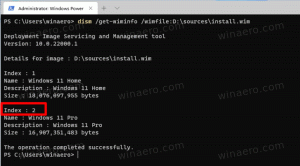สร้าง GUID ใน Windows 10 (Globally Unique Identifier)
GUID คือค่า 128 บิตที่ประกอบด้วยกลุ่มเลขฐานสิบหก 8 หลัก ตามด้วยเลขฐานสิบหก 4 หลักสามกลุ่ม ตามด้วยกลุ่มเลขฐานสิบหก 12 หลัก ใน Windows GUID ถูกใช้เพื่อระบุอ็อบเจ็กต์ เช่น อินเตอร์เฟส ตัวจัดการ entry-point vectors (EPV) ออบเจ็กต์ ActiveX และโฟลเดอร์เสมือน (เชลล์) มีตำแหน่งเชลล์จำนวนมากใน Windows 10 ที่คุณสามารถเข้าถึงได้ผ่านคำสั่ง shell{GUID} จากกล่องโต้ตอบ "เรียกใช้" เรียกอีกอย่างว่า "Shell Folders" โฟลเดอร์เชลล์เป็นวัตถุ ActiveX ที่ใช้โฟลเดอร์เสมือนพิเศษหรือแอปเพล็ตเสมือน ในบางกรณี พวกเขาให้การเข้าถึงโฟลเดอร์ที่มีอยู่จริงในฮาร์ดไดรฟ์ของคุณ หรือแม้แต่ฟังก์ชันระบบปฏิบัติการพิเศษ เช่น "ย่อขนาด Windows ทั้งหมด" หรือตัวสลับ Alt+Tab
คุณสามารถใช้ได้ในสถานการณ์ต่างๆ แต่โดยทั่วไป คุณสามารถใช้เพื่อสร้างทางลัดไปยังแอปเพล็ตของแผงควบคุมหรือคุณลักษณะของ Windows ได้ ตัวอย่างเช่น คำสั่งต่อไปนี้จะเปิดโฟลเดอร์ "Network Connections":
เปลือก{7007ACC7-3202-11D1-AAD2-00805FC1270E}
ดังนั้น GUID คือการนำ Microsoft มาใช้ของตัวระบุเฉพาะสากล (UUID) ของสภาพแวดล้อมการคำนวณแบบกระจาย (DCE) ไลบรารีรันไทม์ของ RPC ใช้ UUID เพื่อตรวจสอบความเข้ากันได้ระหว่างไคลเอนต์และเซิร์ฟเวอร์ และเพื่อเลือกการใช้งานอินเทอร์เฟซที่หลากหลาย ฟังก์ชันการควบคุมการเข้าถึงของ Windows ใช้ GUID เพื่อระบุชนิดของอ็อบเจ็กต์ที่ ACE เฉพาะอ็อบเจ็กต์ในรายการ access-control (ACL) ปกป้อง
หากคุณต้องการสร้าง GUID ใหม่ใน Windows คุณมีอย่างน้อยสองวิธีที่คุณสามารถใช้
ในการสร้าง GUID ใน Windows 10 ด้วย PowerShell
- เปิด PowerShell. เคล็ดลับ: คุณสามารถ เพิ่มเมนูบริบท "เปิด PowerShell ในฐานะผู้ดูแลระบบ".
- พิมพ์หรือคัดลอกและวางคำสั่งต่อไปนี้:
[guid]::NewGuid(). สิ่งนี้จะสร้าง GUID ใหม่ในเอาต์พุต - หรือคุณสามารถเรียกใช้คำสั่ง
'{'+[guid]::NewGuid().ToString()+'}'เพื่อรับ GUID ใหม่ในรูปแบบ Registry ดั้งเดิม
ออบเจ็กต์ [guid] มีอยู่ใน PowerShell เนื่องจากมีการรวมเข้ากับ .NET Framework อย่างแน่นหนา
หากคุณไม่สามารถใช้ PowerShell บนอุปกรณ์ Windows 10 ได้ นี่เป็นทางเลือกอื่น คุณสามารถใช้เครื่องมือดาวน์โหลด GUID Generator ฟรีของ Microsoft
สร้าง GUID ใหม่ด้วยเครื่องมือสร้าง GUID
- ดาวน์โหลดเครื่องมือสร้าง GUID จากเพจนี้.
- ดาวน์โหลดไฟล์ EXE และเรียกใช้ เป็น EXE ที่แตกไฟล์เองและบีบอัด แตกไฟล์ไปยังเส้นทางใดก็ได้ เช่น โฟลเดอร์บนเดสก์ท็อป แล้วคลิก ตกลง เพื่อดำเนินการต่อ
- เปิดโฟลเดอร์ที่คุณแตกไฟล์และเรียกใช้
GUIDGEN.exe. - เลือกรูปแบบที่คุณต้องการ เช่น 'รูปแบบรีจิสทรี'
- คลิกที่ สำเนา เพื่อคัดลอก GUID ไปยังคลิปบอร์ด
แค่นั้นแหละ.
ดูเพิ่มเติมที่ รายการตำแหน่งเชลล์ CLSID (GUID) ใน Windows 10.